Hoe een Facebook-verhaal te maken

Facebook-verhalen kunnen erg leuk zijn om te maken. Hier is hoe je een verhaal kunt maken op je Android-apparaat en computer.

Android is een van de grootste en meest populaire technologie in de 21e eeuw. Iedereen gebruikt het om praktisch alles te doen, vooral surfen op het web. Maar haat je het niet als je wifi uitvalt en je Android automatisch overschakelt naar je beperkte mobiele data zonder dat je het weet? Voordat je het weet, heb je je hele maandelijkse data-abonnement in slechts ongeveer 15 minuten doorgebrand. Het kan erg frustrerend zijn.
Gelukkig zijn er enkele opties om ervoor te zorgen dat dit niet gebeurt. Er is een functie in Android genaamd 'Datagebruik' waarmee je het datagebruik van je Android zowel in mobiele data als wifi kunt beperken en controleren. Laten we het verder onderzoeken.
Wanneer u een app opent, controleert deze de verbinding met de server. Je telefoon verzendt wat gegevens, de server ontvangt deze en dan ben je binnen. Je kunt nonchalant door je feed scrollen en een interessante video vinden. Laten we zeggen dat je erop klikt en ernaar kijkt. Al deze acties verbruiken data. Elke keer dat u uw feed vernieuwt, stuurt de app gegevens naar een server en vraagt om nieuwe videolijsten om op uw telefoon weer te geven. Elke keer dat u een video streamt, verzendt u gegevens om video- en audiobits te verkrijgen zodat de video wordt afgespeeld.
Zoals het bekende zakelijke spreekwoord luidt: "Als je het niet kunt meten, kun je het niet beheren." Het tellen van uw gegevens is de eerste stap naar Android-gegevensbeheersing. Elke keer dat je gegevens van je telefoon naar een willekeurige server stuurt, telt je vertrouwde Android alles.
Je kunt controleren hoeveel data je gebruikt door naar je instellingen > netwerk & internet > mobiele data/wifi > dataverbruik te gaan.
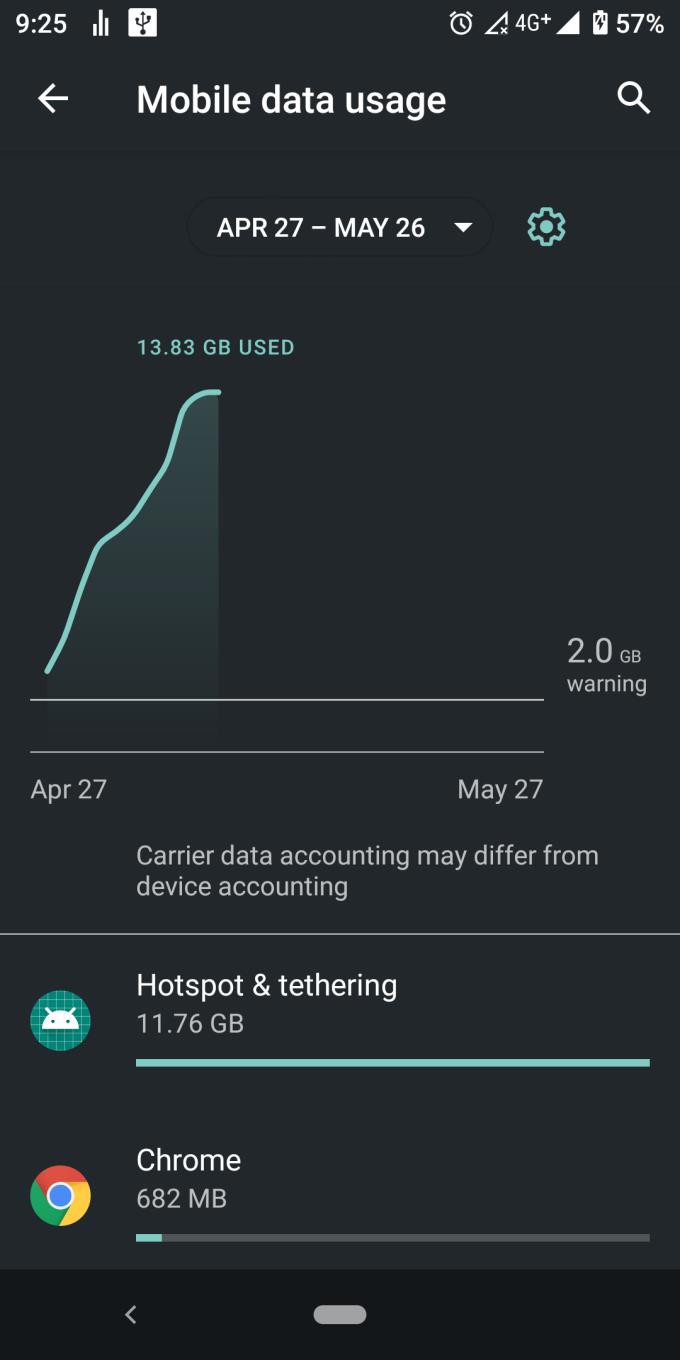
Op dit scherm ziet u hoeveel gegevens u binnen een bepaalde periode hebt gebruikt. In de bovenstaande afbeelding heb ik tussen april en mei bijvoorbeeld 13,83 GB aan gegevens verbruikt. Zoals je kunt zien, bestond dit uit verschillende apps waarbij elke app zijn eigen datagebruik liet zien. Laten we dat van dichterbij bekijken.
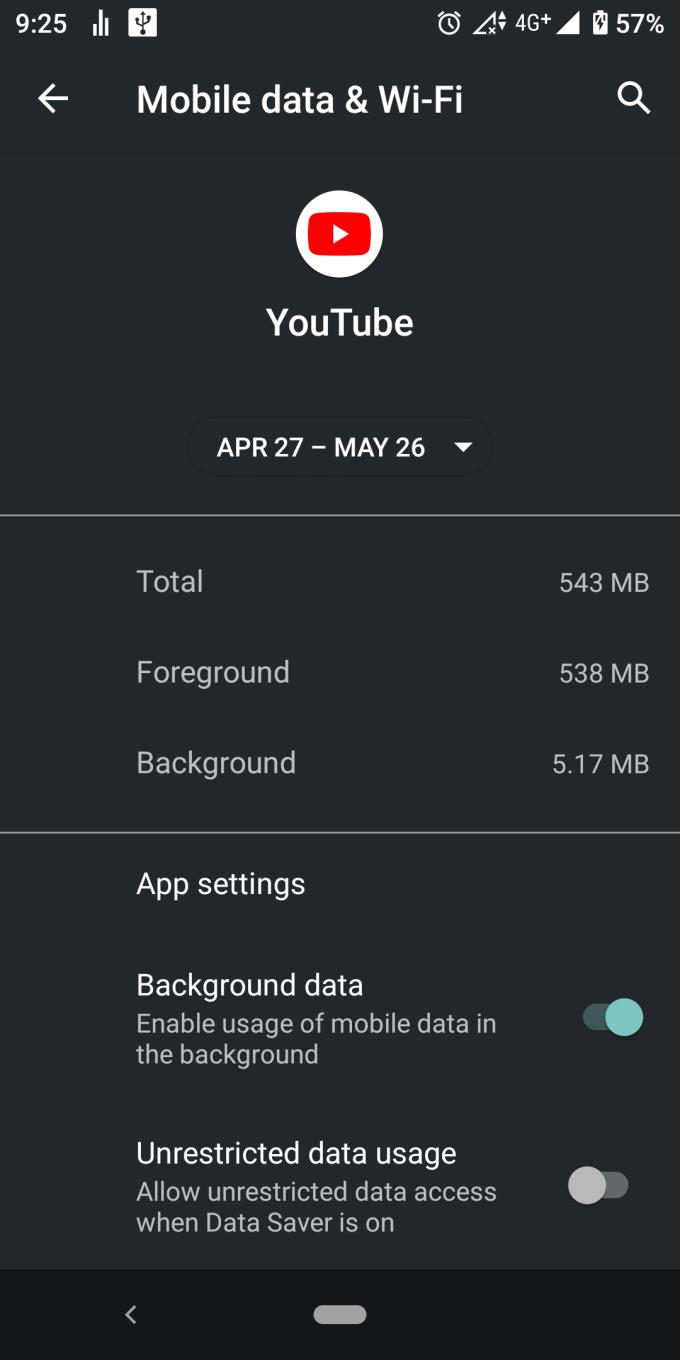
Binnen dat tijdsbestek gebruikte de YouTube-app 543 MB aan data, bestaande uit 538 MB voorgrond en 5,17 MB achtergrond.
Voorgrond is de hoeveelheid gegevens die wordt gebruikt wanneer u de app actief op uw scherm gebruikt, zoals door feeds scrollen, opmerkingen plaatsen of video's bekijken.
Achtergrond is de hoeveelheid gegevens die wordt gebruikt wanneer de app op de achtergrond draait, zoals het ontvangen van meldingen, het controleren van de server op updates of het downloaden van teksten om weer te geven.
Daaronder kunt u met de optie voor achtergrondgegevens beslissen of de genoemde app gegevens op de achtergrond kan gebruiken of niet. Het is erg handig om die vervelende apps te beperken die altijd automatisch worden uitgevoerd en achter de schermen worden bijgewerkt. De onbeperkte optie voor gegevensgebruik geeft in feite onbeperkte gegevenstoegang tot de geselecteerde app. Dit is handiger voor essentiële communicatie-apps zoals WhatsApp, Google-services, enz.
Hier komt het leuke gedeelte. Android geeft de gebruiker zoveel controle over het datagebruik, of het nu mobiele data of wifi is. Er zijn verschillende dingen die u kunt gebruiken om de stroom van uw kostbare gegevens te regelen.
U kunt ook het tijdsbestek instellen waarop u uw gegevens gaat tellen en beheren. Omdat de meeste data-abonnementen maandelijks worden geteld, geeft Android slechts één datum om uit te kiezen om het begin van uw data-abonnement in te stellen. Ga hiervoor naar instellingen> netwerk en internet> mobiel netwerk/wifi> gegevensgebruik en klik op dat tandwielpictogram net naast de datum die het tijdsbestek laat zien.
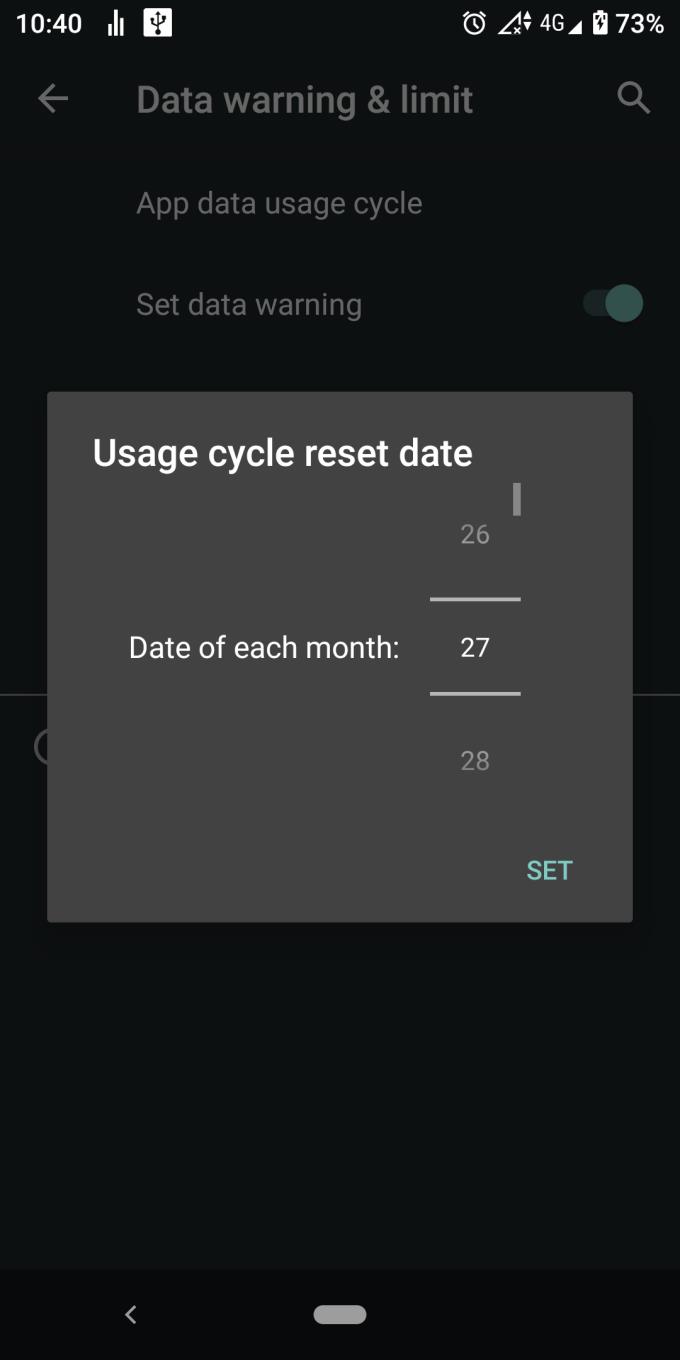
Dan kun je de datum kiezen. Zodra u de datum heeft bereikt, wordt het tellen van de gegevens teruggezet naar 0 en begint het opnieuw.
Nog steeds in hetzelfde venster, als de gegevenswaarschuwing is ingeschakeld, krijgt u een meldingswaarschuwing zodra uw gegevensgebruik een bepaald bedrag bereikt.
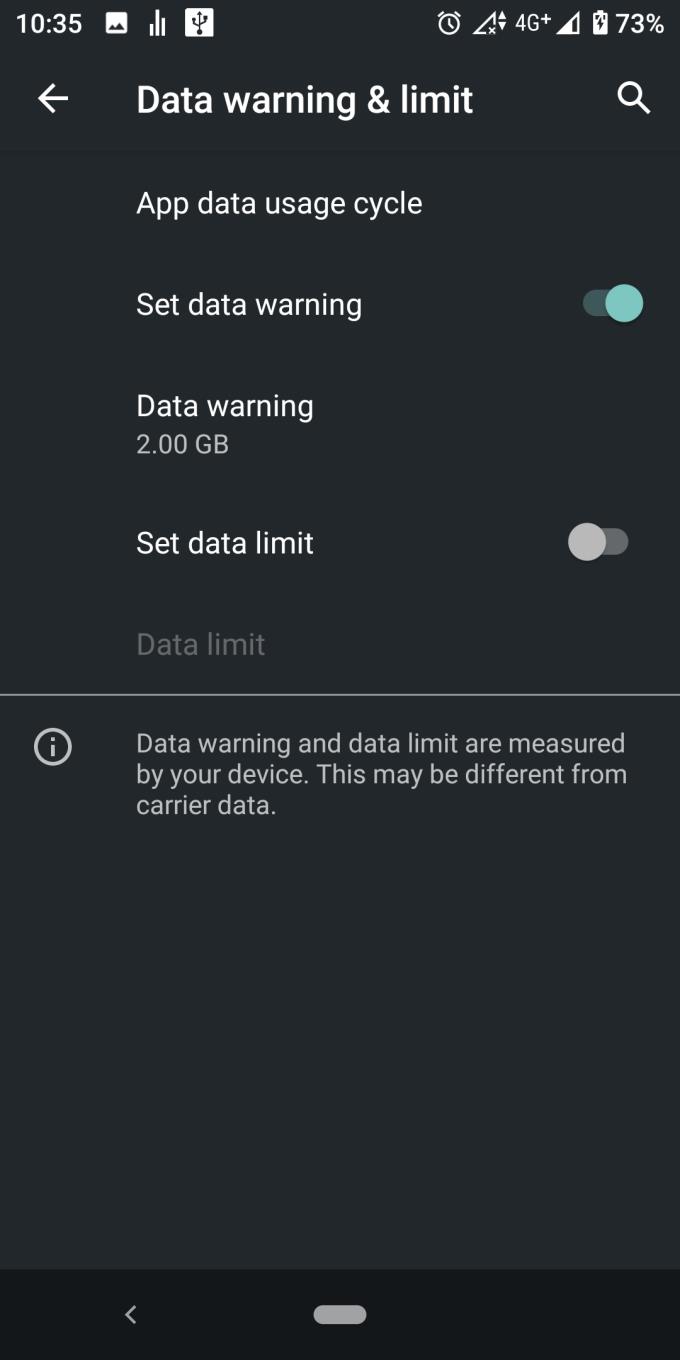
Ondertussen stuurt de datalimietfunctie u een melding en worden gegevens volledig uitgeschakeld, tenzij handmatig overschreven totdat de gegevens een bepaald aantal hebben bereikt.
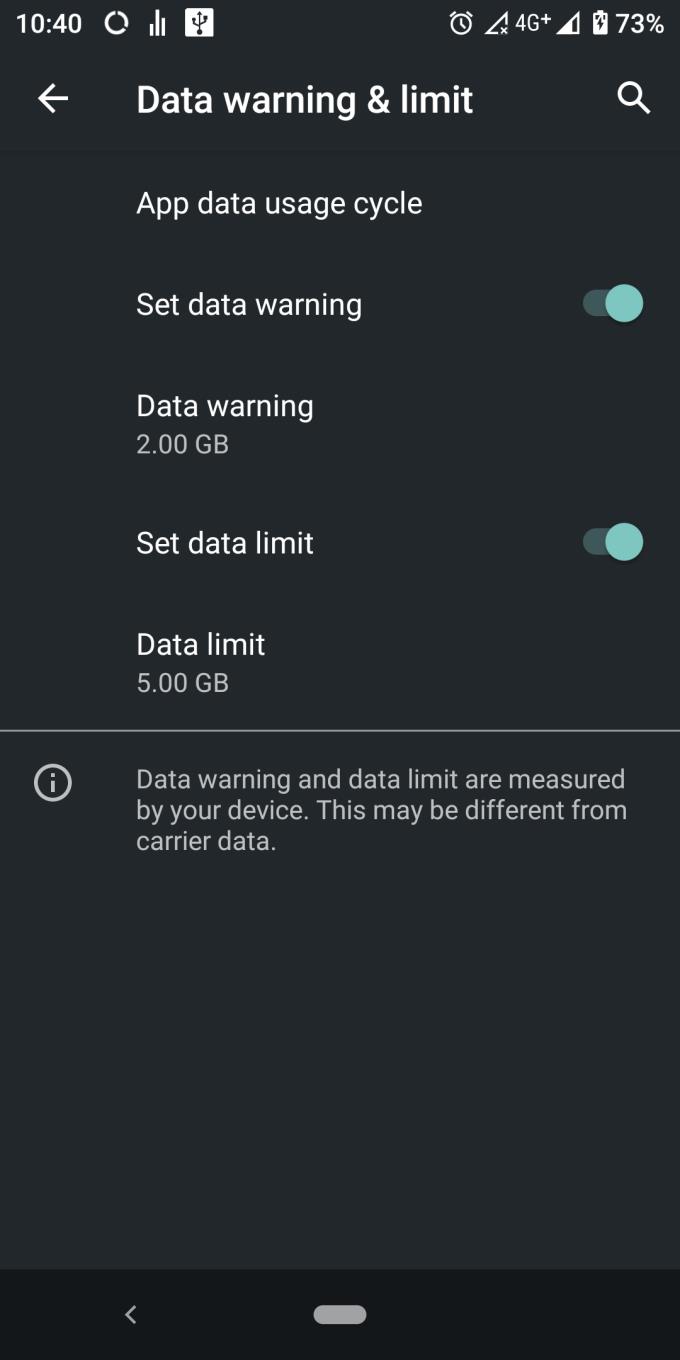
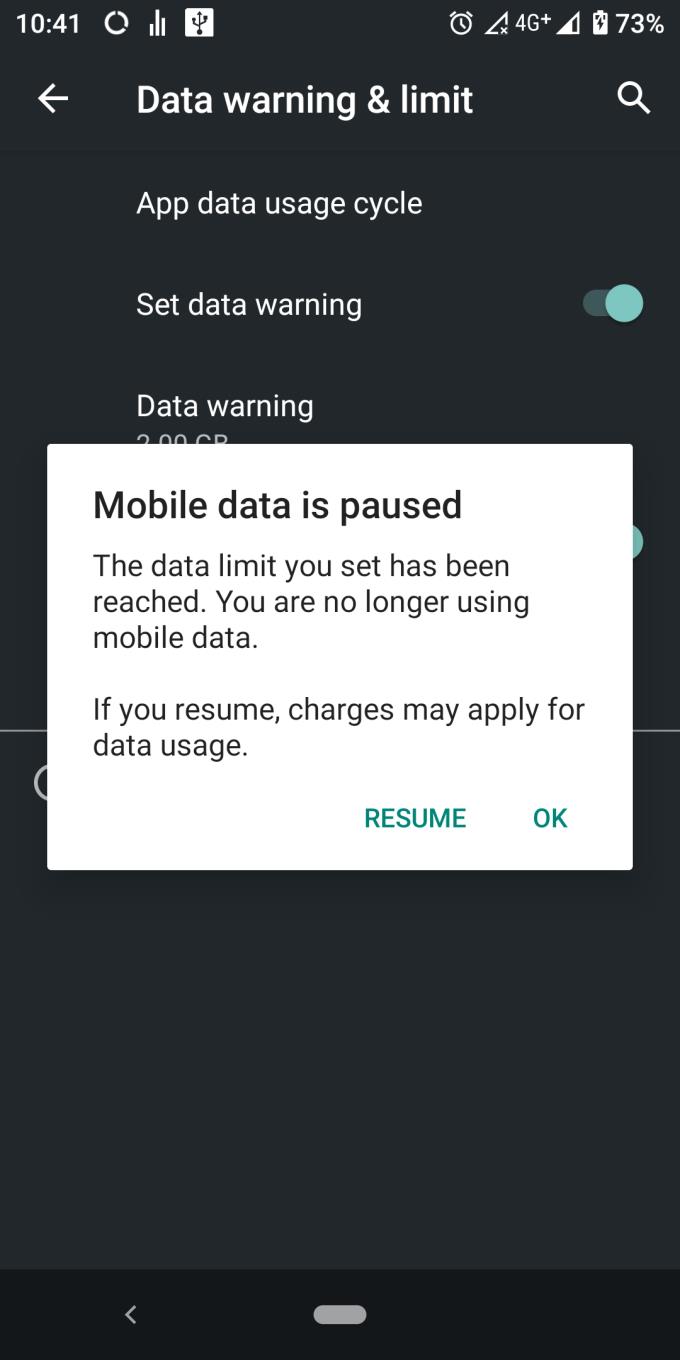
De melding van datalimiet, mobiele data/wifi is uitgeschakeld, tenzij u deze handmatig inschakelt.
Databesparing verbiedt elke app om gegevens op de achtergrond te gebruiken om het algehele gegevensverbruik te verminderen. Dat betekent dat je geen melding ontvangt wanneer iemand reageert op je Instagram-bericht of YouTube-commentaar, tenzij je het op de uitzonderingenlijst plaatst. Om het in te schakelen, ga je naar instellingen> netwerk en internet> databesparing, schakel het in.
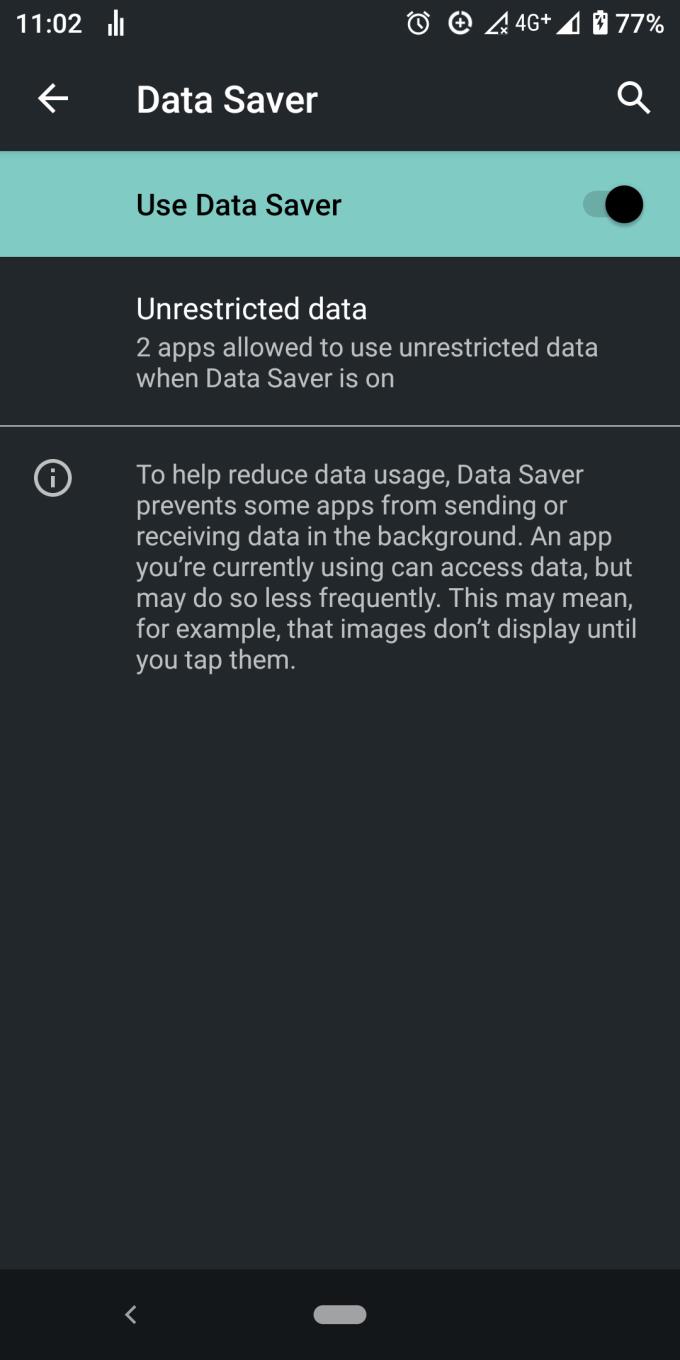
Als u gegevensbesparing inschakelt, moet u alle essentiële communicatie-apps op de uitzonderingenlijst zetten.
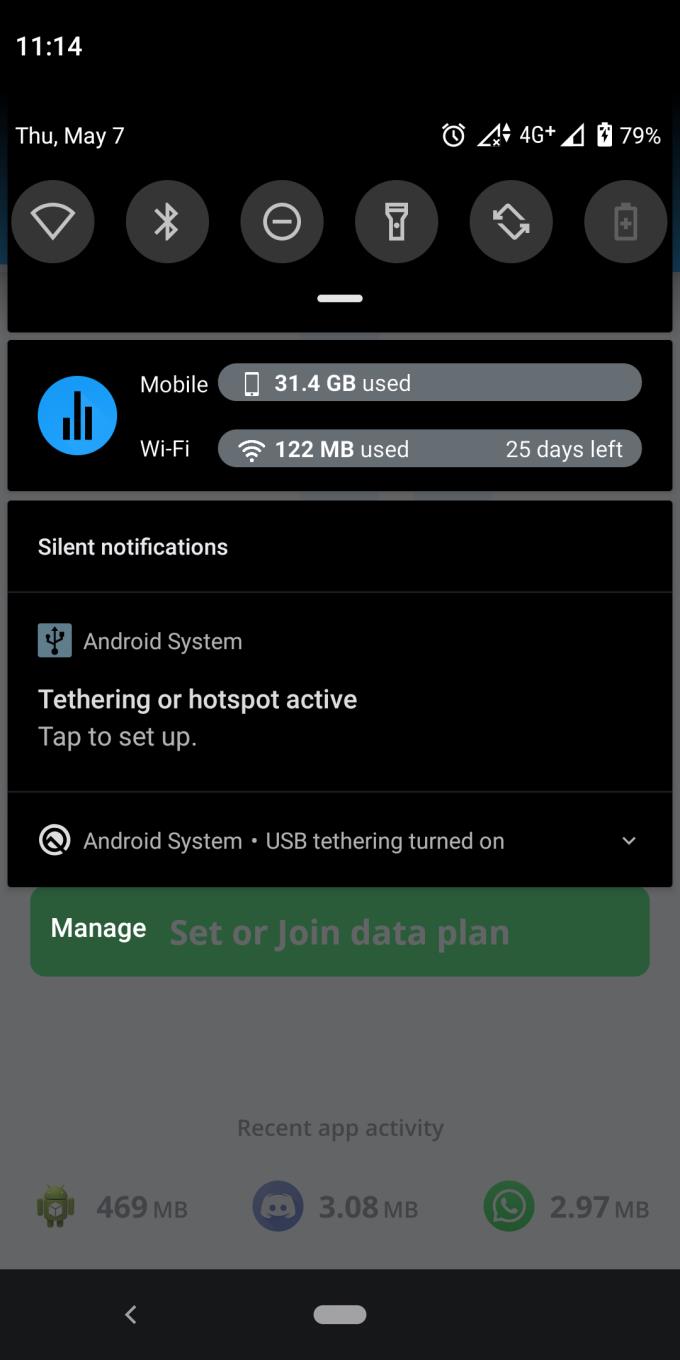
Android stelt app-makers in staat om gebruikers te helpen praktisch alles te doen, omdat Android geweldig is, dus waarom zou je ze niet gebruiken? U kunt de app van derden van Google Play gebruiken om uw gegevensstroom te beheren en te bewaken. U kunt bijvoorbeeld MyDataManager van Google Play gebruiken. Het is bijna hetzelfde als de standaard app voor Android-gegevensbeheer, maar ze voegen meer details toe aan het dagelijkse gegevensgebruik. En u kunt een kleine widget aan uw meldingsbalk toevoegen om u eraan te herinneren hoeveel gegevens u al gebruikt.
Facebook-verhalen kunnen erg leuk zijn om te maken. Hier is hoe je een verhaal kunt maken op je Android-apparaat en computer.
Leer hoe je vervelende automatisch afspelende video
Los een probleem op waarbij de Samsung Galaxy Tab A vastzit op een zwart scherm en niet inschakelt.
Lees nu hoe u muziek en video
Wil je e-mailaccounts toevoegen of verwijderen op je Fire-tablet? Onze uitgebreide gids leidt je stap voor stap door het proces, waardoor je e-mailaccounts snel en eenvoudig kunt beheren op je favoriete apparaat. Mis deze must-read tutorial niet!
Een tutorial die twee oplossingen toont om apps permanent te voorkomen dat ze opstarten op je Android-apparaat.
Deze tutorial laat zien hoe je een tekstbericht van een Android-apparaat kunt doorsturen met behulp van de Google Berichten-app.
Heeft u een Amazon Fire en wilt u Google Chrome erop installeren? Leer hoe u Google Chrome kunt installeren via APK-bestand op Kindle-apparaten.
Hoe je spellingscontrole instellingen kunt in- of uitschakelen in het Android-besturingssysteem.
Vraag je je af of je die oplader van een ander apparaat kunt gebruiken met je telefoon of tablet? Deze informatieve post geeft je enkele antwoorden.







